Microsoft đang triển khai một bản cập nhật đáng kể cho ứng dụng Copilot trên Windows dành cho người dùng chương trình Windows Insider. Bản cập nhật này mang đến hai tính năng được mong đợi từ cuối năm ngoái: khả năng tìm kiếm tệp được hỗ trợ bởi AI và Copilot Vision. Đây là bước tiến quan trọng, định hình lại cách người dùng tương tác với dữ liệu và thông tin trên máy tính của mình. Hiện tại, Copilot Vision sẽ được phát hành cho Insiders tại Mỹ, trong khi tính năng tìm kiếm tệp sẽ có mặt cho Insiders trên toàn thế giới. Người dùng có thể tải bản cập nhật qua Microsoft Store, với phiên bản ứng dụng Copilot 1.25034.133.0 hoặc mới hơn để trải nghiệm các tính năng này.
 Một chiếc laptop Windows 11 đang chạy ứng dụng email Thunderbird, minh họa môi trường làm việc trên Windows mà Copilot sẽ tương tác.
Một chiếc laptop Windows 11 đang chạy ứng dụng email Thunderbird, minh họa môi trường làm việc trên Windows mà Copilot sẽ tương tác.
Đột phá với khả năng tìm kiếm tệp của Copilot
Điểm nhấn chính của bản cập nhật này là tính năng tìm kiếm tệp thông minh, cho phép Copilot truy xuất các tài liệu trên PC của bạn thông qua cửa sổ trò chuyện. Bạn có thể yêu cầu Copilot tìm sơ yếu lý lịch hay một bài thuyết trình đang làm dở từ tuần trước. Điều này có vẻ đơn giản, nhưng trên thực tế, việc tìm kiếm tệp trong Windows hiện tại thường là một trải nghiệm không mấy dễ chịu. Người dùng phải duyệt qua File Explorer, quá trình tìm kiếm mất nhiều thời gian, ngay cả trong một thư mục cụ thể. Nếu cần tìm kiếm trên nhiều ổ đĩa, bạn có thể phải chờ đợi rất lâu để kết quả hiển thị.
Tính năng tìm kiếm tệp của Copilot hoạt động hiệu quả nhờ hỗ trợ giới hạn các định dạng tệp phổ biến ban đầu, bao gồm .docx, .xlsx, .pptx, .txt, .pdf và .json. Microsoft cũng cho phép bạn điều chỉnh những gì Copilot có thể đọc và truy cập. Điểm đặc biệt là Copilot có thể đọc nội dung bên trong các tệp nếu bạn cho phép. Điều này có nghĩa là bạn không cần phải mở ứng dụng khác. Chỉ cần yêu cầu Copilot tìm tệp và đặt câu hỏi về nội dung của nó, bạn sẽ nhận được câu trả lời mà không cần mở bất kỳ ứng dụng nào khác, giúp tối ưu hóa quy trình làm việc.
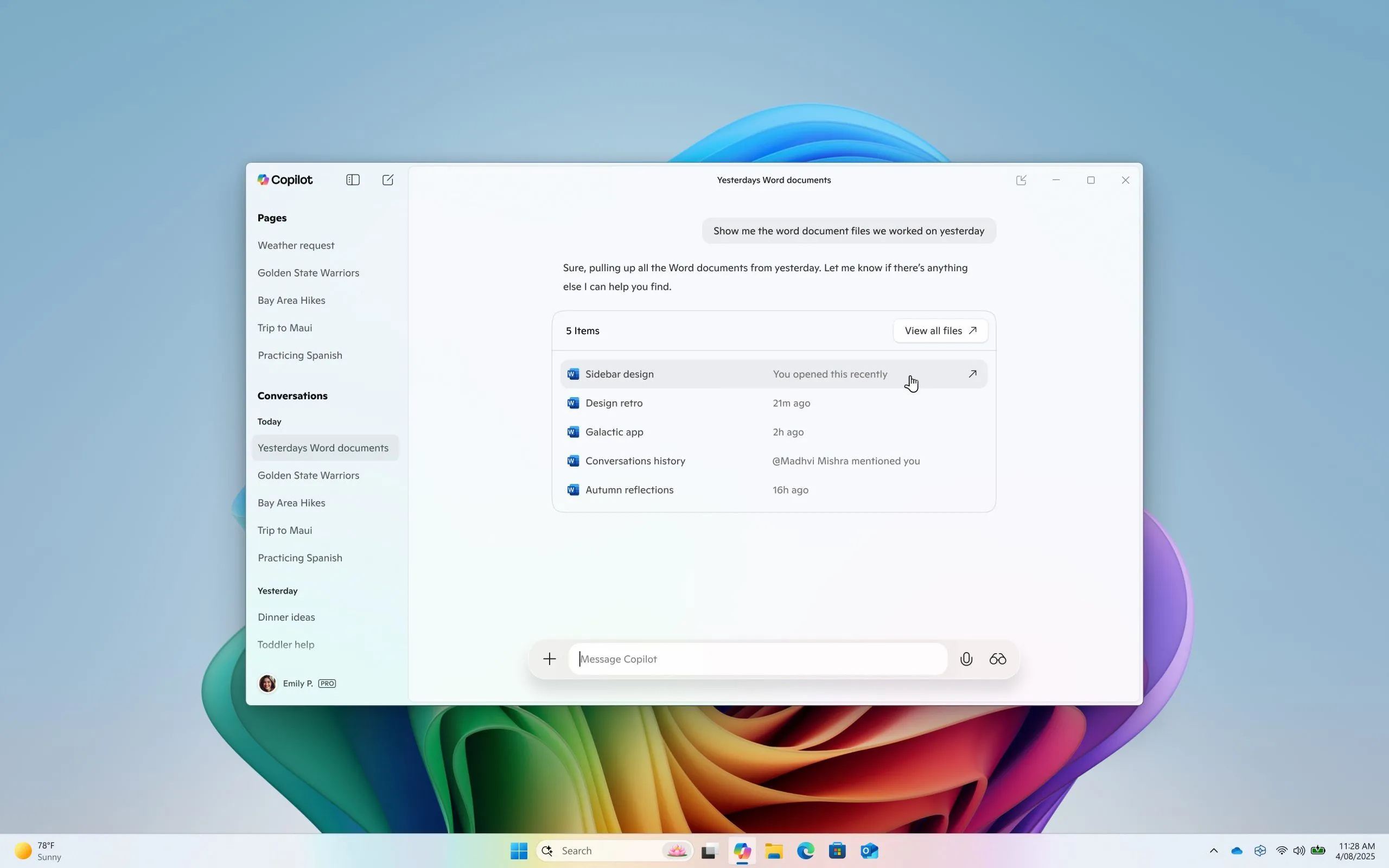 Giao diện Microsoft Copilot đang thực hiện tìm kiếm tệp, hiển thị kết quả truy vấn tài liệu trực tiếp trong cửa sổ chat.
Giao diện Microsoft Copilot đang thực hiện tìm kiếm tệp, hiển thị kết quả truy vấn tài liệu trực tiếp trong cửa sổ chat.
Copilot Vision: AI hiểu ngữ cảnh cửa sổ
Cùng với tính năng tìm kiếm tệp, bản cập nhật còn kích hoạt Copilot Vision. Với Vision, bạn có thể chia sẻ một cửa sổ cụ thể với Copilot và đặt các câu hỏi về nội dung hiển thị trong đó. Tính năng này được thiết kế để hoạt động hiệu quả trong các tài liệu hoặc bảng tính dày đặc thông tin, hoặc khi bạn đang duyệt web. Về cơ bản, đây là một chatbot nhỏ hoạt động chuyên biệt, tập trung vào cửa sổ bạn đang mở. Mặc dù có vẻ kém hữu ích hơn so với tìm kiếm tệp, Copilot Vision có thể giúp bạn tiết kiệm đáng kể thời gian nếu bạn thường xuyên phải cuộn qua các tài liệu lớn để tìm kiếm một thông tin nhỏ.
Khi nào các tính năng này đến tay người dùng phổ thông?
Nếu bạn là thành viên của chương trình Windows Insider, bạn có thể kiểm tra Microsoft Store ngay bây giờ để cập nhật ứng dụng Copilot. Hai tính năng mới này là một phần của ứng dụng Copilot trên Windows, do đó bạn không cần phải sở hữu một chiếc Copilot+ PC hay bất kỳ phần cứng chuyên biệt nào để sử dụng chúng. Microsoft chưa đưa ra thời gian cụ thể về việc khi nào các tính năng này sẽ được triển khai rộng rãi cho tất cả người dùng Windows. Tuy nhiên, nếu mọi thứ diễn ra suôn sẻ với Insiders, thời điểm đó có lẽ sẽ không còn xa. Hãy theo dõi congnghemoi.net để cập nhật những thông tin mới nhất về Copilot và các tính năng AI trên Windows.